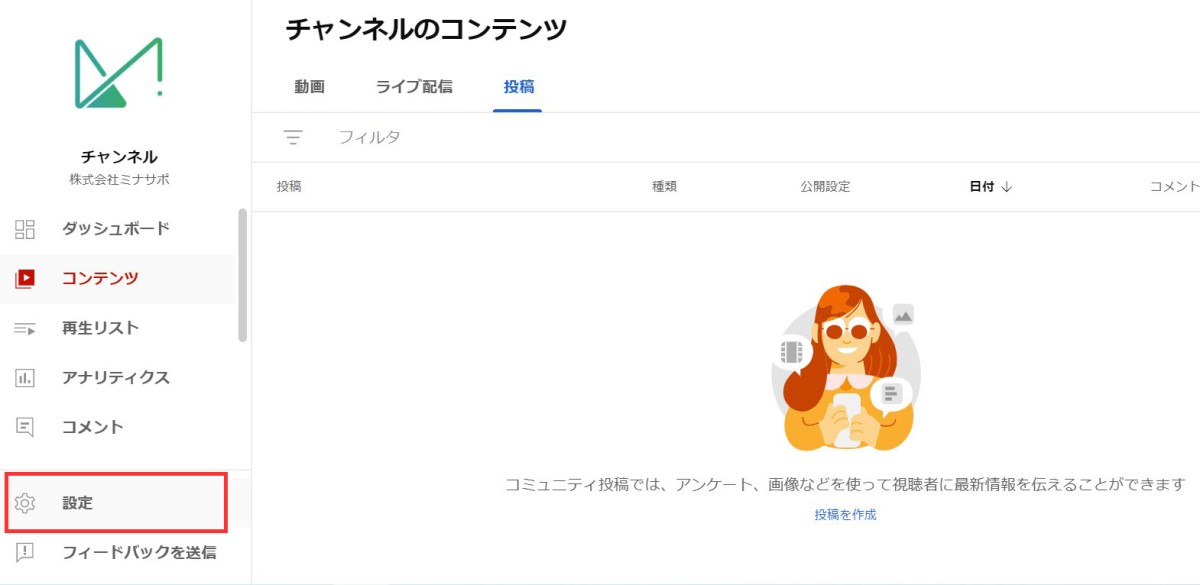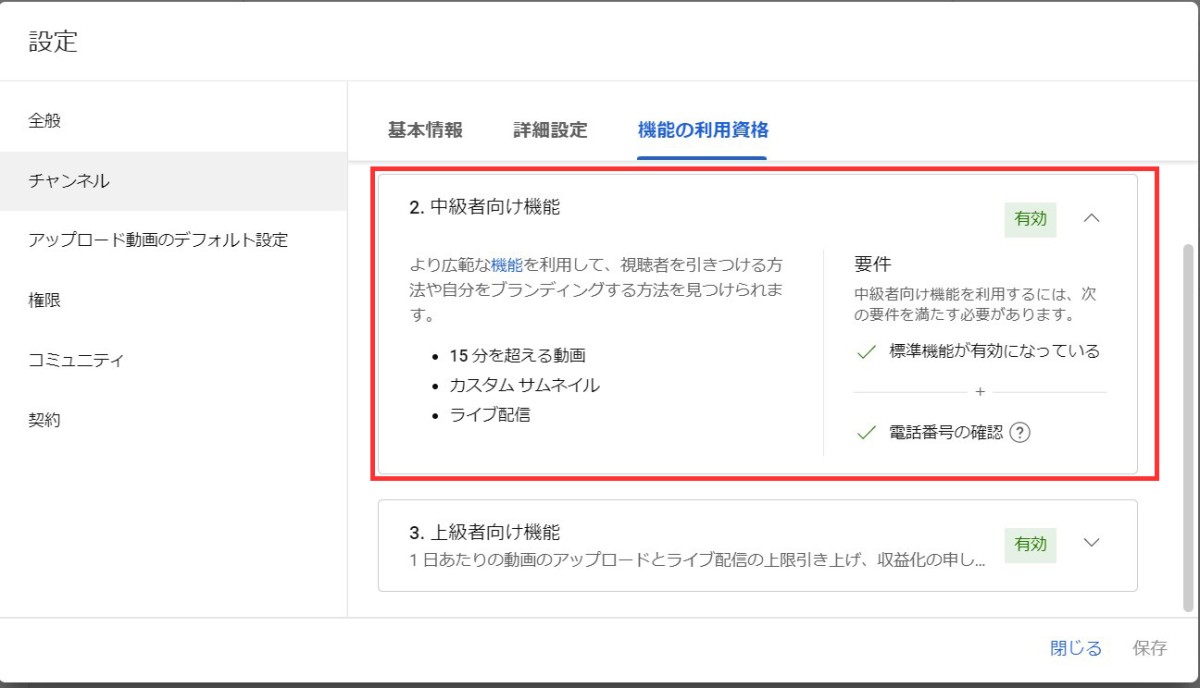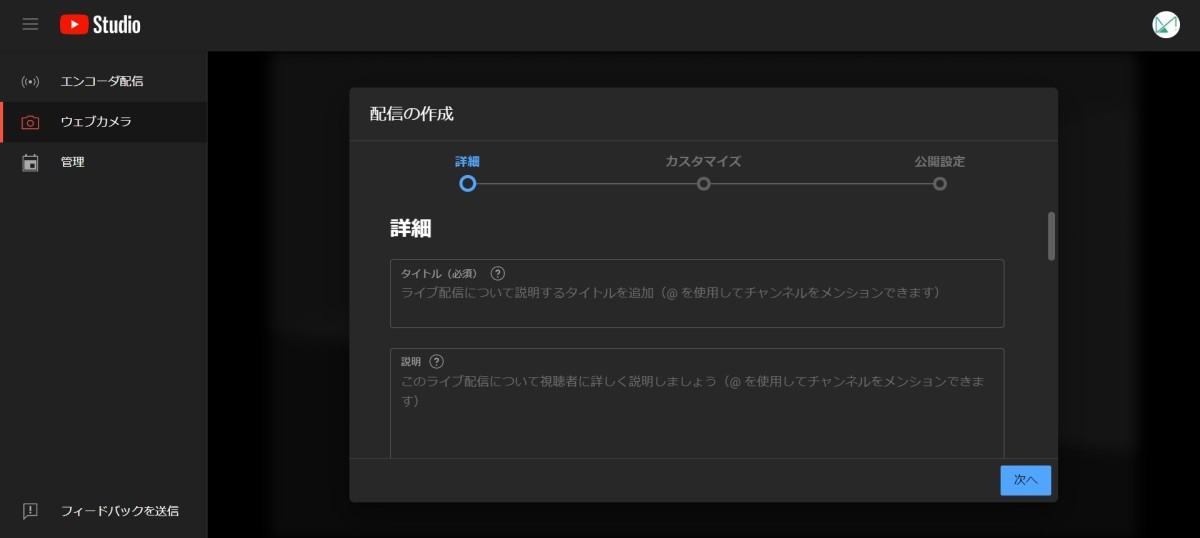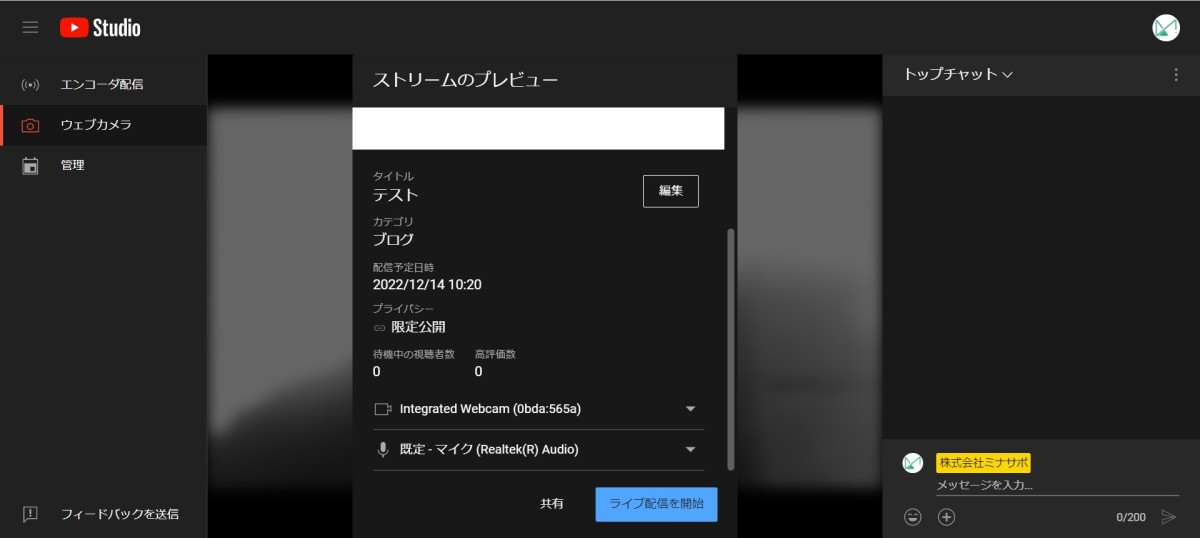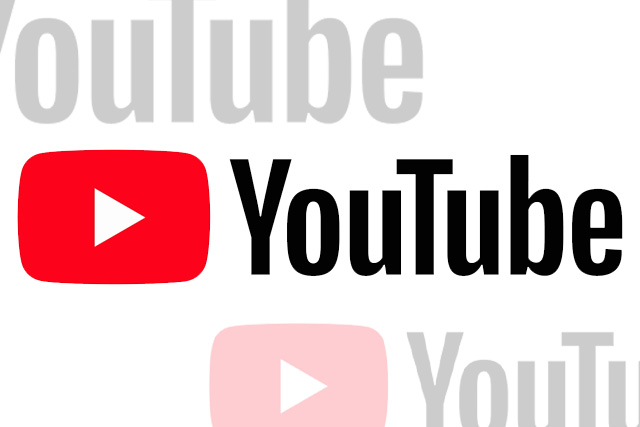
無料で使えて勉強素材から趣味映像まで、色々な動画が配信されているサイト『YouTube』
その中でもリアルタイムで動画配信を行う『YouTube Live配信』があります。
難しいイメージがあるかもしれませんが、思ったよりも簡単に出来る機能です。
今回は動画を配信したくても良くわかない方のために、そしてよりよく見てもらうためにLive配信について記事にしました。
まずはYouTube Live配信の準備を忘れずに!
全ての事において準備は必要です。
Live配信するうえで必要な準備作業をまずは覚えましょう。
①Googleアカウントを作成する
まずはYouTube側の登録が無いと何も始まりません。
YouTubeチャンネルの開設にはGoogleアカウントが必要です。法人でGoogleのサービス利用している場合は法人アカウントを、利用していない場合は任意の無料アカウントを取得しましょう。
②youTubeチャンネル開設後、Live配信を有効化する
YouTubeアカウントを作成したら、YouTubeチャンネルを開設します。
Googleアカウントを作成すると、自動的にYouTubeのアカウントも作成されます。
チャンネル名やカバー写真、アカウントのプロフィール画像などを法人用に整えましょう。
チャンネル開設後、YouTubeの「クリエイターツール」から「ライブストリーミングを有効」にします。確認に最大24時間かかるため、ライブ配信目的でチャンネル開設する場合、スケジュールに余裕をもって行いましょう。
有効にするには電話番号認証が必須となります。
③YOUTUBE LIVEを配信する際の注意点を把握
YouTube LiveはPCのウェブブラウザ上から簡単に始めることができますが、モバイルから配信できるのはチャンネル登録者数が1,000人以上のチャンネルのみとなっています。
チャンネル開設後すぐにははじめられないことが注意点です。
まずはPCから配信してみましょう。
外付けのマイクやカメラを用意しよう
注意点の説明時に「まずはPCから配信してみよう」とお伝えしましたが、PCで行う場合、カメラとマイクが必要になります。
マイクは2000~3000円程度のものでも問題ありません。
ノートPCで行う場合は内蔵しているため、そのままでもできますが、可能でしたら別途カメラとマイクを用意した方が良いです。
外部機器をうまく使いこなしてLive配信を行ってみましょう!
Live配信する内容を決めよう
より多くの人に見てもらうためには、録画をする動画制作と同じようにコンテンツの作り込みをすることをお勧めします。
全体の構成やカメラの位置、発言内容の確認等、可能な限り準備しておきましょう。
YouTube Live配信の種類
Live配信を行うといっても、幾つか方法があります。
それぞれ手順や準備が異なりますので、その状況に適した配信を行いましょう。
①ウェブカメラ・マイクでの配信
PCのブラウザ画面から配信する方法です。カメラ・マイクが搭載されているPCで配信することができます。
<配信手順>
1.右上のビデオアイコンから、「ライブ配信を開始」「ウェブカメラ」を選択
2.今すぐ開始するか、スケジュールしあとで配信するかを選択
3.配信動画のタイトルを記載し、公開設定を行う
4.サムネイル用の写真を撮影する(自動で撮影されます。次の画面で写真を変更できます)
5.ストリームのプレビューを確認し、配信を開始する
なお、Live配信を開始する前に、ウェブカメラやマイクの変更が出来ます。
開始した後では変更できませんのでご注意ください。
②モバイル端末での配信
スマートフォンのYouTubeアプリからライブ配信する方法です。
配信手順はPCのウェブカメラ・マイクでの配信と同じですが、前述のようにチャンネル登録者数が1,000人以上のチャンネルでないと配信できません。
カメラ・マイクはスマートフォンに内蔵されているものを利用します。
③エンコーダ配信
YouTube以外に配信用のアプリを使ってLive配信を行う方法です。
Open Broadcaster Software(以下OBS)等のエンコーダーソフトや、Zoom等のウェブ会議アプリと連動して行うといった方法があります。
なお、ウェブ会議アプリにはLive配信に対応しているものと対応していないものがあるので注意してください。
<配信手順>
1.エンコーダソフトまたはウェブ会議アプリをダウンロード・インストールする
2.右上のビデオアイコンから、「ライブ配信を開始」「エンコーダ」を選択
3.配信動画のタイトルを記載し、公開設定を行う
4.ソフトウェアエンコーダを起動し、配信URLとエンコーダキーを入力する
5.配信を開始する
まとめ
いかがだったでしょうか。今回はYouTube Live配信についてお話ししてきました。
通常の動画をアップロードするのも大切ですが、研修会やリアルタイム映像を提供することで新たな発見や出会いが生まれるかもしれません。
Live配信は最初不安されると思われますが、数をこなしていくうちに素晴らしい配信になっていきます。
皆さんの「一歩先のチャレンジ」を全力でサポートいたします!
■ミナサポ公式SNSです。フォローをお願いします!